Kaip pakeisti vietą ar šalį tiesioginių pokalbių programoje
Socialinė žiniasklaida / / August 05, 2021
Skirtingai nuo kitų programų, tokių kaip „Whatsapp“, programa „Line“ neleidžia lengvai keisti šalies ar vietos. Jei norite pakeisti ar atnaujinti savo telefono numerį, turite įvesti esamos šalies telefono numerį. Laimei, tai yra sprendimas. Taigi šiame straipsnyje mes paaiškinsime, kaip pakeisti savo šalį programoje „Line“ neprarandant pokalbių.
„Line“ yra daugiafunkcė susirašinėjimo programa, įsikūrusi Tokijuje. Skirtingai nuo daugelio kitų susirašinėjimo programų, tokių kaip „Whatsapp“, „Line“ siūlo daug įdomių funkcijų, kurios gali būti naudingos. Pavyzdžiui, šioje programoje yra naujienų srautas, oficialios paskyros ir nedidelės į socialinę žiniasklaidą panašios funkcijos, vadinamos „Timeline“.
Bet jei jau susikūrėte savo „Line“ paskyrą ir norite pakeisti savo buvimo vietą arba numatytąją šalį, šis vadovas jums tikrai padės.
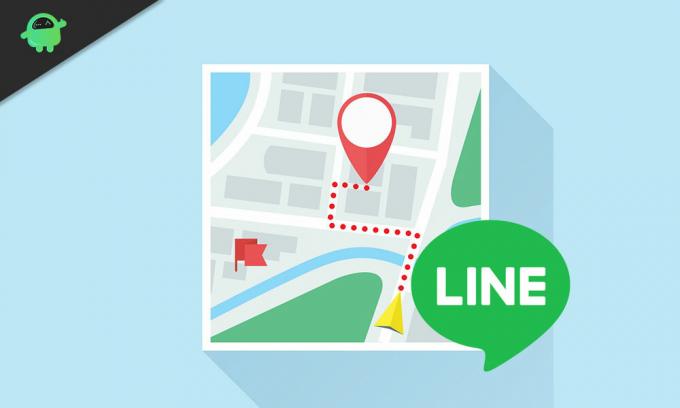
Turinys
-
1 Kaip pakeisti vietą ar šalį „Line chat“ programoje?
- 1.1 1 veiksmas: sukurkite atsarginę pokalbio kopiją ir iš naujo įdiekite programą:
- 1.2 2 veiksmas: vėl prisijungimas:
- 1.3 3 žingsnis: Atkurkite pokalbių atsargines kopijas:
- 2 Išvada
Kaip pakeisti vietą ar šalį „Line chat“ programoje?
Iš esmės procesą galima suskirstyti į tris pagrindines dalis. Jie yra:
- Kuriamos atsarginės pokalbių kopijos ir iš naujo įdiegiama „Line“ programa.
- Vėl prisijungiama naudojant naujos šalies telefono numerį
- Atkuriame pokalbius naudodami atsarginę kopiją.
Paaiškinkime tai po vieną.
1 veiksmas: sukurkite atsarginę pokalbio kopiją ir iš naujo įdiekite programą:
Dabar pirmiausia turime sukurti atsarginę kopiją, kad atkurtume ją vėlesniame etape, kad galėtume susigrąžinti pokalbių istoriją. Norėdami sukurti atsarginę kopiją, atlikite šiuos veiksmus:
Pastaba: Jei neprisimenate savo paskyros slaptažodžio, rekomenduojama jį iš naujo nustatyti. Kadangi būtina prisijungti dar kartą, tas pats pasakytina ir apie el. Pašto ID, jei planuojate prisijungti naudodami savo el. Pašto adresą.
- Atviras pokalbiai iš apatinio kampo ir pokalbyje pasirinkite atsarginę kopiją.
- Dabar spustelėkite tris eilutes viršutiniame dešiniajame kampe ir pasirinkite kitos galimybės.
- Galiausiai spustelėkite Eksportuoti pokalbių istoriją ir vykdykite tas paprastas instrukcijas ekrane.
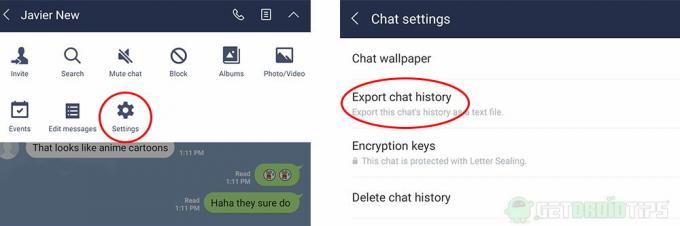
Arba galite sukurti visas pokalbių kopijas „Google“ diske atlikdami šiuos veiksmus:
- Naršykite sau Daugiau> Nustatymai> Pokalbiai ir spustelėkite Kurkite atsarginę kopiją ir atkurkite pokalbių istoriją.
- Paspausti Kurkite atsarginę kopiją „Google“ diske.

Kai viskas bus sukurta, dabar tiesiog pašalinkite „Line“ programą ir iš naujo įdiekite naujausią versiją iš parduotuvės. Dabar galite pereiti prie 2 veiksmo.
2 veiksmas: vėl prisijungimas:
Dabar, kai mes iš naujo įdiegėme savo programą, laikas vėl prisijungti prie paskyros. Vykdykite šias instrukcijas:
- Atidarykite programą, pasirinkite šalį, į kurią keisite, ir nurodykite naują telefono numerį. Bakstelėkite kitą.
- Dabar jis paprašys patvirtinimo teksto, gauto ant numerio, įveskite tekstą ir paspauskite kitą.
- Kai jis klausia, „Ar jau turite paskyrą“ paspausti „Taip pervesti mano sąskaitą“.
- Dabar turite paliesti prisijungimą naudodami ankstesnį numerį ir įveskite anksčiau naudotą telefono numerį.
- Galiausiai ji paprašys slaptažodžio, nurodys slaptažodį, kurį naudojote prisijungdami prie savo paskyros.
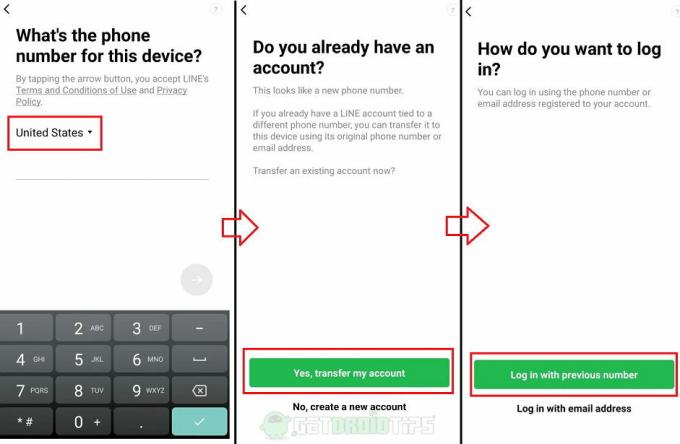
3 žingsnis: Atkurkite pokalbių atsargines kopijas:
Dabar, kai pervedėte savo sąskaitą, 2 veiksmo pabaigoje galite atkurti pokalbius. Be to, jei praleidote, galite rankiniu būdu atkurti juos atlikdami šiuos metodus:
- Eikite į nustatymus> Pokalbiai> „Baclup“ ir atkurkite pokalbių istoriją, kaip minėta 1 veiksme.
- Dabar bakstelėkite „Google“ paskyrą ir pasirinkite paskyrą, kurioje yra atsarginės kopijos. Jei nematote paskyros, galite jas pridėti pasirinkdami pridėti naują.
- Pasirinkę, dabar galėsite pamatyti parinktį Atkurti.
- Palieskite jį ir atlikite šias paprastas procedūras, kad atkurtumėte pokalbių istoriją naujoje programoje.

Išvada
Dabar programoje „Line“ pakeitėte šalį ar vietą nepažeisdami jokių duomenų. Taigi matote, kad šie metodai yra labai paprasti ir greiti.
Tikiuosi, kad naudodamiesi šiuo straipsniu padėjome jums pakeisti savo vietą be jokių problemų. Tuo pačiu metodu galima pakeisti telefono numerius ir šalies viduje. Bet tai yra tiesus būdas be jokių ilgų metodų ar procedūrų.
Redaktoriaus pasirinkimas:
- Kaip išspręsti, jei neveikia „Snapchat“ kamera ar „Blackscreen“ klaidos problema?
- Kaip sužinoti, ar kažkas yra prisijungęs prie tiesioginių pokalbių programos
- Redaguokite nuotraukas iš fotoaparato ritinio „Snapchat“
- Kaip pridėti daugiau filtrų „Snapchat“
- Pataisymas: „Tinder“ negali atnaujinti jūsų profilio Atnaujinant jūsų profilį įvyko klaida
Rahulas yra informatikos studentas, labai besidomintis technikos ir kriptovaliutų temomis. Didžiąją laiko dalį jis praleidžia rašydamas, klausydamas muzikos arba keliaudamas nematytose vietose. Jis mano, kad šokoladas yra visų jo problemų sprendimas. Gyvenimas įvyksta, o kava padeda.



